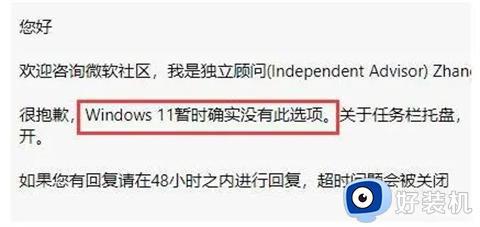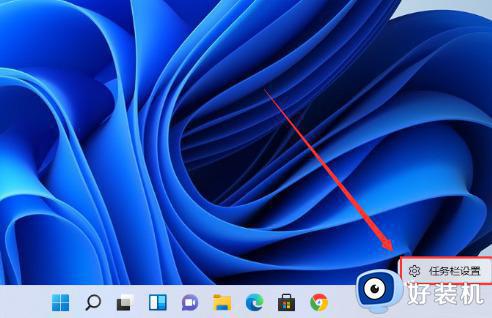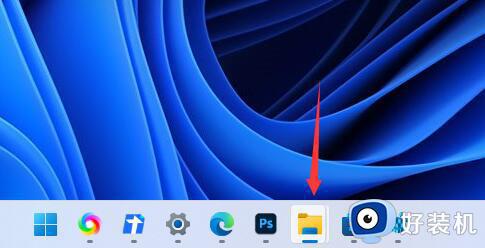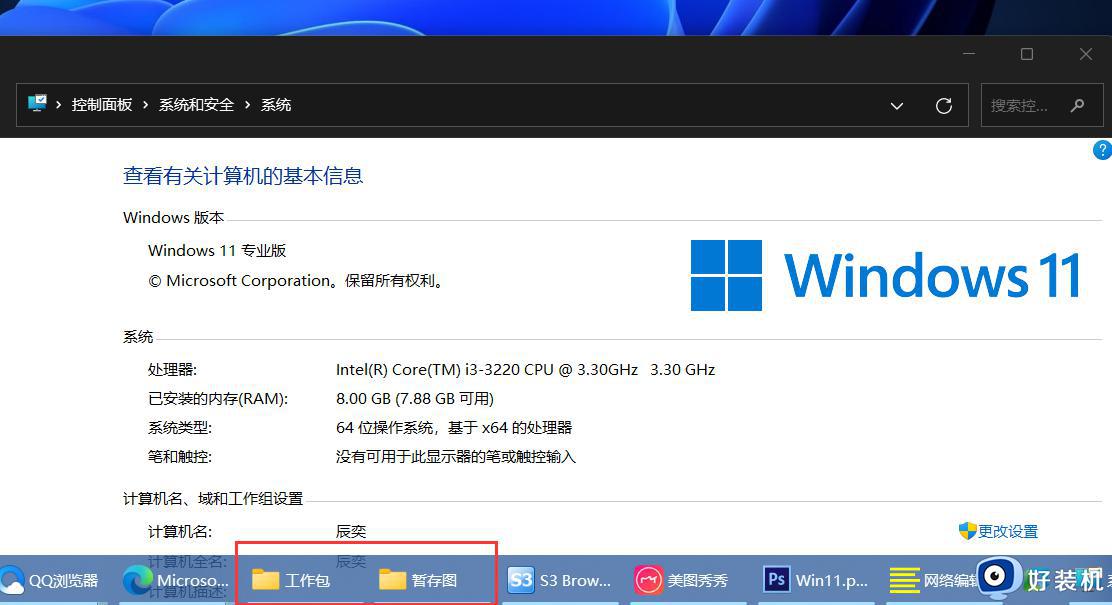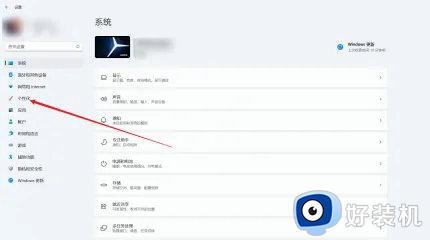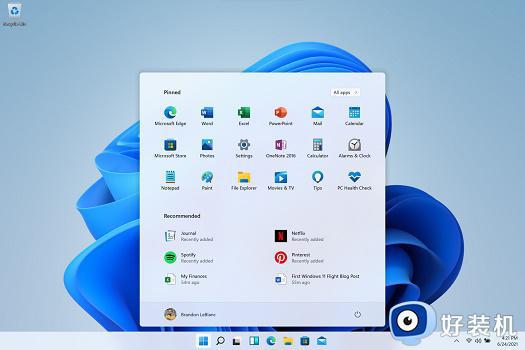windows11任务栏不合并怎么设置 win11任务栏如何设置不合并
时间:2023-02-20 14:58:09作者:huige
很多人升级到windows11系统之后,发现当打开多个应用程序的时候,任务栏就会合并在一起,这样要使用的时候很不方便,那么windows11任务栏不合并怎么设置呢?针对这个问题,今天就由笔者给大家介绍一下win11任务栏设置不合并的详细方法吧。
方法如下:
1、下载“startallback”,打开“控制面板”。

2、在控制面板里打开“startallback”工具。
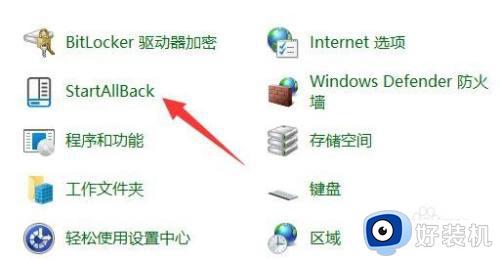
3、进入左边“任务栏”选项。
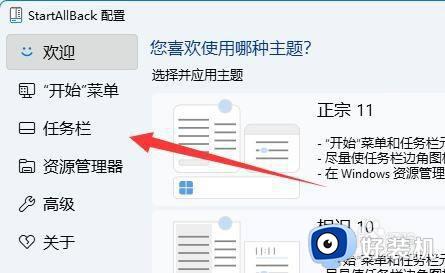
4、只要找到右边“合并任务栏按钮”,将他改为“从不”即可。
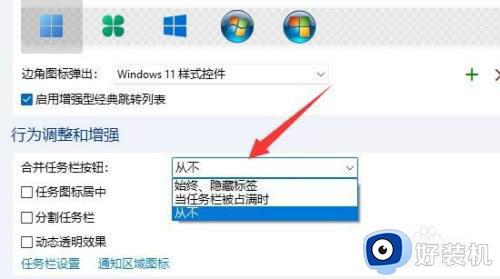
以上给大家讲解的就是win11任务栏如何设置不合并的详细内容,大家可以学习上述方法步骤来进行操作,希望可以帮助到大家。